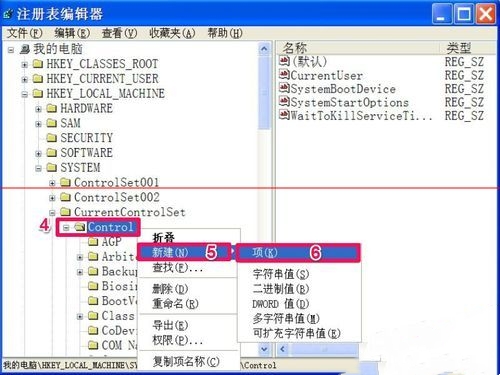U盤無法操作提示磁碟被寫保護怎麼辦?我們在使用u盤的時候會提示磁碟被寫保護,這就導致我們無法操作,下面就讓本站來為用戶們來仔細的介紹一下U盤無法操作提示磁碟被寫保護的三種去掉的方法吧。光碟無法操作提示磁碟被寫保護的三種去掉的方法方法一:打開U盤的寫保護開關有的U盤是有物理的寫保護開機,這種開關,可以保護U盤的文件不會輕易被修改,或被病毒侵入,開關大多在U盤的側面,拔動開關,就能解除寫入保護。

方法二:解除登錄機碼寫入保護鎖定U 碟無法寫入原因與解決方法當您遇到U 碟無法寫入的狀況時,這可能是由U 盤寫保護鎖定或系統寫保護鎖定造成的。 U 盤寫保護鎖定如果 U 盤本身未被寫入保護形狀鎖定,則極有可能是系統鎖定造成的。解決方法php小編百草為您提供了一個使用登錄機碼解除系統寫入保護鎖定的詳細操作方法。請繼續閱讀以了解具體步驟和注意事項。
- 先開啟開始功能表中的執行程序,然後輸入 regedit 指令,確定。
- 進入登錄編輯程式後,選擇 HKEY_LOCAL_MACHINE 此鍵項。

3、然後再依序打開[HKEY_LOCAL_MACHINESYSTEMCurrentControlSet],在CurrentControlSet下面,找到Control這一項。 
4、找一找下面有沒有StorageDevicePolicies這一項,如果沒有,在Control上右鍵,選擇新建子選單中的項目。如果有,就無須新建了。 
5. 在 StorageDevicePolicies 項目的右側視窗空白處右鍵,新建一個 DWORD 值。
- 將新建的 DWORD 值命名為 WriteProtect,並將其值保持為 0。
- 如果StorageDevicePolicies 項目和WriteProtect 值已存在,且值為1,雙擊WriteProtect DWORD 值視窗。
在 - 資料數值 下,將其值改為 0,然後按確定儲存並退出編輯 DWORD 視窗。重新啟動電腦,寫入保護問題將會解決。
方法三:自製解鎖寫保護的註冊文件
以上是磁碟機無法操作提示磁碟被寫保護怎麼辦 USB無法操作提示磁碟被寫保護的三種去掉的方法的詳細內容。更多資訊請關注PHP中文網其他相關文章!